
สารบัญ:
- ผู้เขียน John Day [email protected].
- Public 2024-01-30 13:05.
- แก้ไขล่าสุด 2025-01-23 15:12.
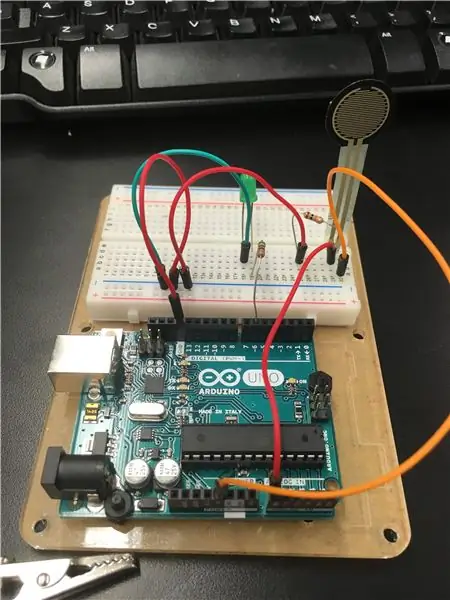
โครงงานนี้แสดงวิธีการใช้เซ็นเซอร์ความดันเป็นสวิตช์ ซึ่งจะทำให้ LED สว่างขึ้นตราบเท่าที่มีแรงดันที่ใช้กับเซ็นเซอร์
ขั้นตอนที่ 1: สิ่งที่คุณต้องการ
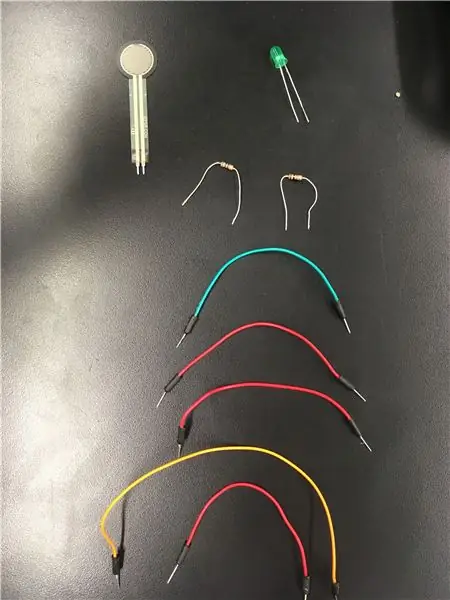
ฉันใช้
- 1 เซ็นเซอร์ความดัน IEFSR
- 1 LED
- 1 547 ตัวต้านทานโอห์ม
- ตัวต้านทาน 1 10k
- 5 สาย
- 1 Arduino
- 1 เขียงหั่นขนม
ขั้นตอนที่ 2: การตั้งค่าวงจร
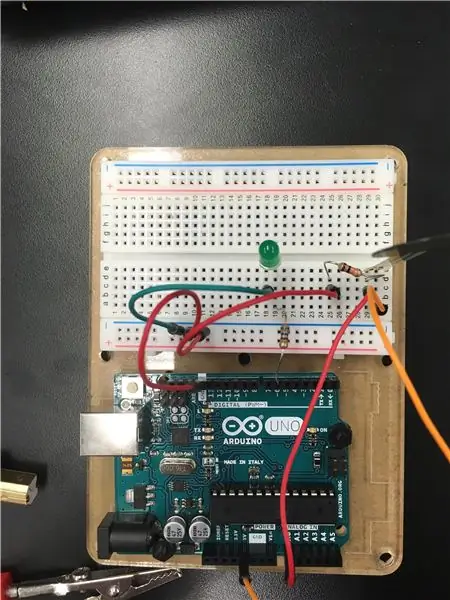
ฉันเตรียมเขียงหั่นขนมของฉันเช่นนี้ เชื่อมต่อเซ็นเซอร์กับแหล่งจ่ายไฟ Arduino 5V จากนั้นต่อขาอีกข้างหนึ่งเข้ากับตัวต้านทาน 10k แล้วต่อกราวด์ เชื่อมต่อง่ามเดียวกันกับ A0
จากนั้นเชื่อมต่อตัวต้านทานอีกตัวกับพอร์ตดิจิทัลตัวใดตัวหนึ่ง (ฉันใช้ 6 ตัวโดยไม่มีเหตุผลพิเศษ) ต่อ LED เป็นอนุกรม แล้วต่อกับกราวด์
วงจรพื้นฐานของคุณได้รับการตั้งค่าทั้งหมดแล้ว
ขั้นตอนที่ 3: การเขียนโปรแกรม
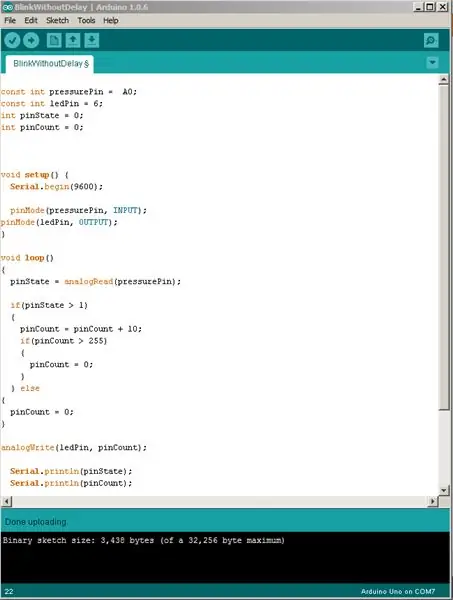
หลังจากตั้งค่าวงจรแล้ว ให้เปิดโปรแกรม Arduino บนคอมพิวเตอร์ของคุณ และตรวจสอบให้แน่ใจว่าได้เลือก Arduino ที่ถูกต้อง รวมทั้งพอร์ต COM
คุณสามารถคัดลอกรหัสของฉันได้ที่นี่ แม้ว่าจะไม่อธิบายมากก็ตาม แนวคิดพื้นฐานคือ Arduino จะตั้งค่าพินเป็น OUTPUT และ INPUT และใช้ข้อมูลที่มาจากพิน A0 เพื่อบอกพิน 6 ว่าต้องทำอย่างไร น่าเสียดายที่คำแนะนำนี้จะไม่แสดงวิธีทำให้ LED สว่างขึ้นเมื่อเทียบกับแรงกด แต่เพียงทำให้ LED สว่างขึ้นเมื่อเวลาผ่านไปตราบเท่าที่มีการกดเซ็นเซอร์ วงจรและรหัสมีความคล้ายคลึงกันมากสำหรับสิ่งนั้น และสามารถแก้ไขได้อย่างง่ายดายด้วยการค้นหาของ Google หากคุณต้องการนั่นคือสิ่งที่คุณต้องการ
สิ่งที่แนบมาคือรหัส (ไม่ต้องสนใจชื่อไฟล์ในรูปภาพ นั่นเป็นข้อผิดพลาด)
ขั้นตอนที่ 4: การทดสอบ
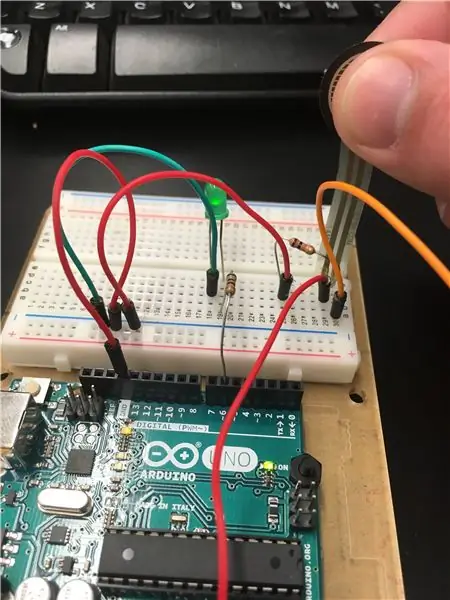
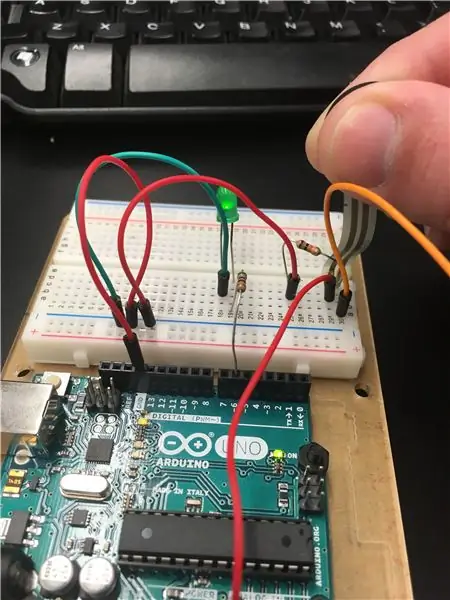
ตอนนี้คุณควรจะเห็นว่ายิ่งถือเซ็นเซอร์ความดันไว้นานเท่าไหร่ ไฟ LED ก็จะยิ่งสว่างขึ้น (จนกว่าจะรีเซ็ต)
แนะนำ:
อะแดปเตอร์ Arduino Nano เป็น Arduino Uno: 6 ขั้นตอน (พร้อมรูปภาพ)

อะแดปเตอร์ Arduino Nano เป็น Arduino Uno: Arduino Nano เป็นสมาชิกที่ดี ขนาดเล็ก และราคาถูกของตระกูล Arduino มันขึ้นอยู่กับชิป Atmega328 สิ่งที่ทำให้มีประสิทธิภาพเท่ากับ Arduino Uno พี่ชายที่ใหญ่ที่สุดของเขา แต่สามารถรับเงินน้อยกว่า ในอีเบย์ตอนนี้เวอร์ชั่นภาษาจีนสามารถข
Arduino เป็น ISP -- เบิร์นไฟล์ Hex ใน AVR -- ฟิวส์ใน AVR -- Arduino ในฐานะโปรแกรมเมอร์: 10 ขั้นตอน

Arduino เป็น ISP || เบิร์นไฟล์ Hex ใน AVR || ฟิวส์ใน AVR || Arduino As Programmer:……………………… Please SUBSCRIBE To my YouTube channel for more videos……..บทความนี้ เป็นข้อมูลเกี่ยวกับ Arduino เป็น isp หากคุณต้องการอัปโหลดไฟล์ hex หรือหากคุณต้องการตั้งค่าฟิวส์ใน AVR คุณไม่จำเป็นต้องซื้อโปรแกรมเมอร์ คุณสามารถทำได้
ใช้ Arduino CLI เป็น Flash Arduino Board: 4 ขั้นตอน

ใช้ Arduino CLI เป็น Flash Arduino Board: ทุกวันนี้ ผู้ผลิต นักพัฒนาต่างเลือกใช้ Arduino สำหรับการพัฒนาอย่างรวดเร็วของการสร้างต้นแบบของโครงการ Arduino เป็นแพลตฟอร์มอิเล็กทรอนิกส์แบบโอเพ่นซอร์สที่ใช้ฮาร์ดแวร์และซอฟต์แวร์ที่ใช้งานง่าย Arduino มีชุมชนผู้ใช้ที่ดีมาก หมูป่า Arduino
พอร์ต USB ของ NODEMcu ไม่ทำงาน? อัปโหลดโค้ดโดยใช้โมดูล USB เป็น TTL (FTDI) ใน 2 ขั้นตอน: 3 ขั้นตอน

พอร์ต USB ของ NODEMcu ไม่ทำงาน? อัปโหลดรหัสโดยใช้โมดูล USB เป็น TTL (FTDI) ใน 2 ขั้นตอน: เหนื่อยกับการเชื่อมต่อกับสายไฟจำนวนมากจากโมดูล USB เป็น TTL ไปยัง NODEMcu ให้ปฏิบัติตามคำแนะนำนี้เพื่ออัปโหลดรหัสในเวลาเพียง 2 ขั้นตอน หากพอร์ต USB ของ NODEMcu ใช้งานไม่ได้ อย่าเพิ่งตกใจ เป็นเพียงชิปไดรเวอร์ USB หรือขั้วต่อ USB
เปลี่ยนหลอดไฟนีออน 12V DC หรือ 85-265V AC เป็น LED - ส่วนที่ 1 (ภายใน): 7 ขั้นตอน

เปลี่ยนหลอดฟลูออเรสเซนต์ 12V DC หรือ 85-265V AC ของคุณเป็น LED - ส่วนที่ 1 (ภายใน): หนึ่งในบัลลาสต์หลอดฟลูออเรสเซนต์ 12V ของฉันใน RV ของฉันถูกไฟไหม้ ฉันตัดสินใจแทนที่ด้วย LED โดยใช้หลอด LED ราคาถูก 6 ดวง ไดรเวอร์ LED สองตัว และใช้ https://www.instructables.com/id/Replace-Low-Voltage-Bi-Pin-Halogens-with-LEDs/ เป็นแนวทาง . ปา
